GIMP é um poderoso programa de edição de imagens que oferece muitas opções para editar e melhorar fotos. Neste guia, você aprenderá passo a passo como instalar o GIMP no seu computador. Além disso, abordarei os direitos de uso importantes e plugins que podem apoiar seu trabalho com o GIMP.
Principais descobertas
O GIMP é um programa de edição de imagens gratuito e licenciado sob a Licença Pública Geral (GPL). Ao utilizar o GIMP, é importante respeitar os direitos de uso das imagens editadas. O site oficial do GIMP oferece a versão mais recente para diferentes sistemas operacionais e também uma variedade de plugins úteis.
Baixar GIMP
O primeiro passo para utilizar o GIMP é baixar o programa. Para obter a versão mais recente, visite o site oficial do GIMP. Ele é: www.gimp.org. No topo da página inicial, você encontrará a seção "Download" ou o destacado botão vermelho com o número da versão atual do GIMP.
Aqui você verá a versão atual do GIMP, que no momento da gravação deste vídeo é 2.8.20. Clique no botão de download para acessar a seção de Downloads.
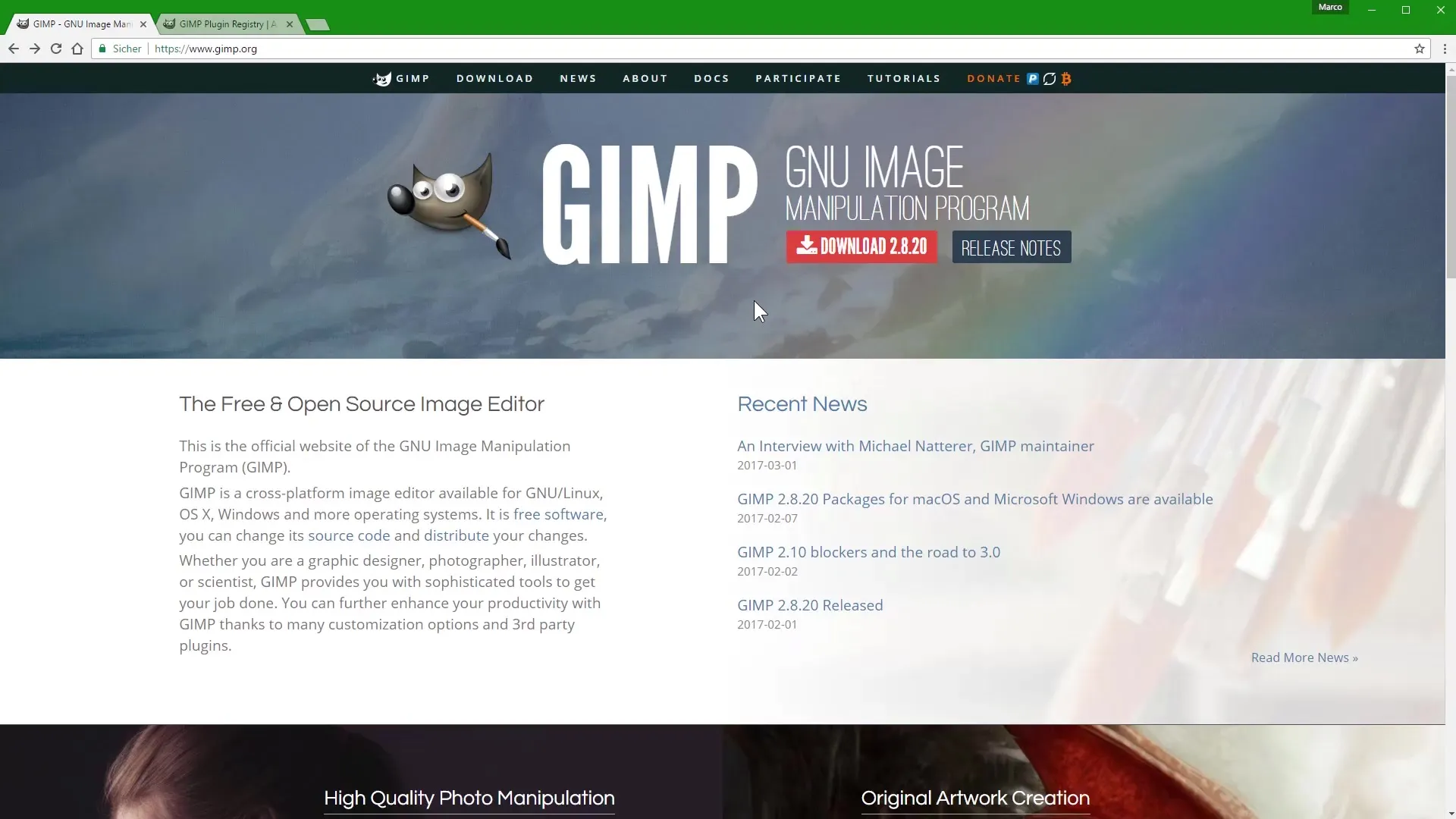
O site detectou automaticamente que você está usando Windows. Você pode baixar o GIMP para Windows clicando no botão laranja. A janela de download se abrirá e você poderá salvar o arquivo.
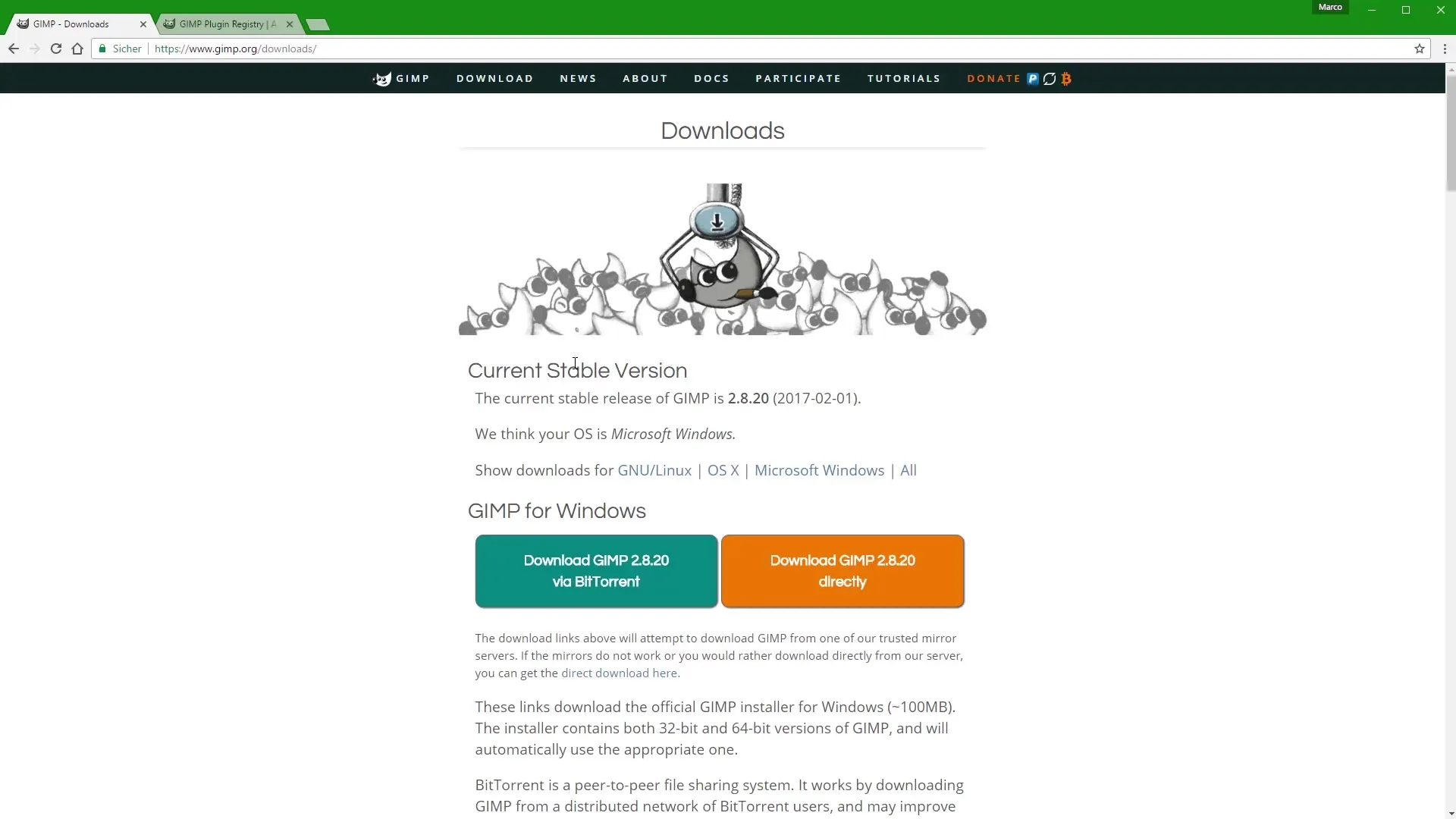
Se você deseja baixar o GIMP para um Mac ou um sistema Linux, basta clicar em "OSX para Mac" ou escolher a opção correspondente para Linux.
Para baixar o GIMP novamente para Windows, você pode clicar em "Microsoft Windows".
Plugins para GIMP
O GIMP não só tem a vantagem de ser gratuito, mas também possui uma variedade de plugins que ampliam significativamente a funcionalidade do programa. Esses plugins também são gratuitos e podem ser encontrados no site oficial do GIMP.
Eles estão um pouco escondidos na URL: registry.gimpb.org/glossary. Lá você encontrará uma visão geral de todos os plugins que podem ajudá-lo a tornar sua edição de imagens ainda mais eficiente.
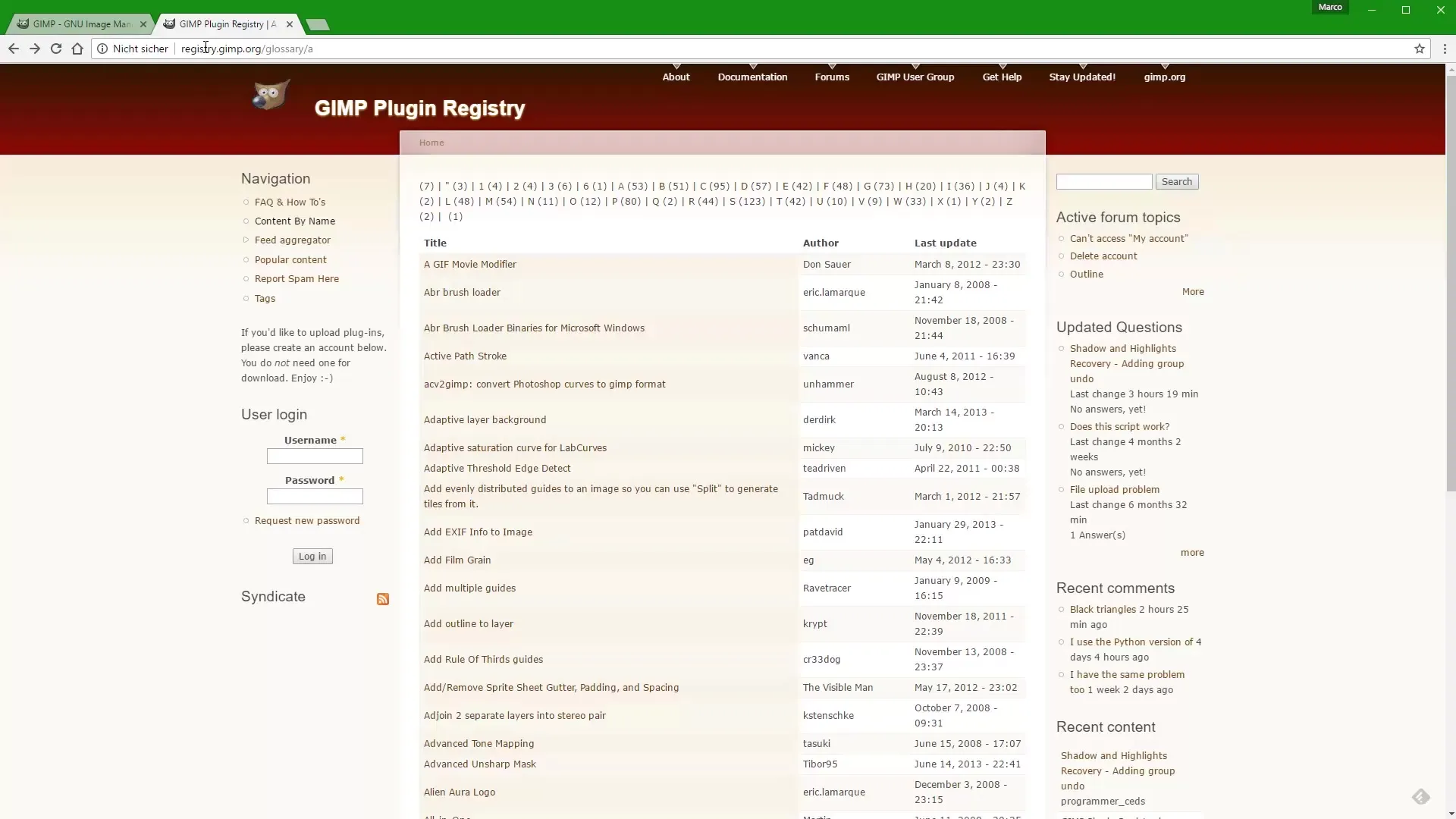
Um plugin especialmente importante será apresentado em um vídeo posterior, onde mostrarei como baixá-lo e instalá-lo.
Instalação do GIMP
O próximo passo é instalar o GIMP no seu computador. Depois de baixar o arquivo de instalação da versão mais recente do GIMP, você o encontrará no seu computador. Um clique duplo no arquivo chamado "Gimp 2.8.20 setup.exe" inicia o processo de instalação. Basta seguir as instruções exibidas na tela para instalar o GIMP com sucesso.
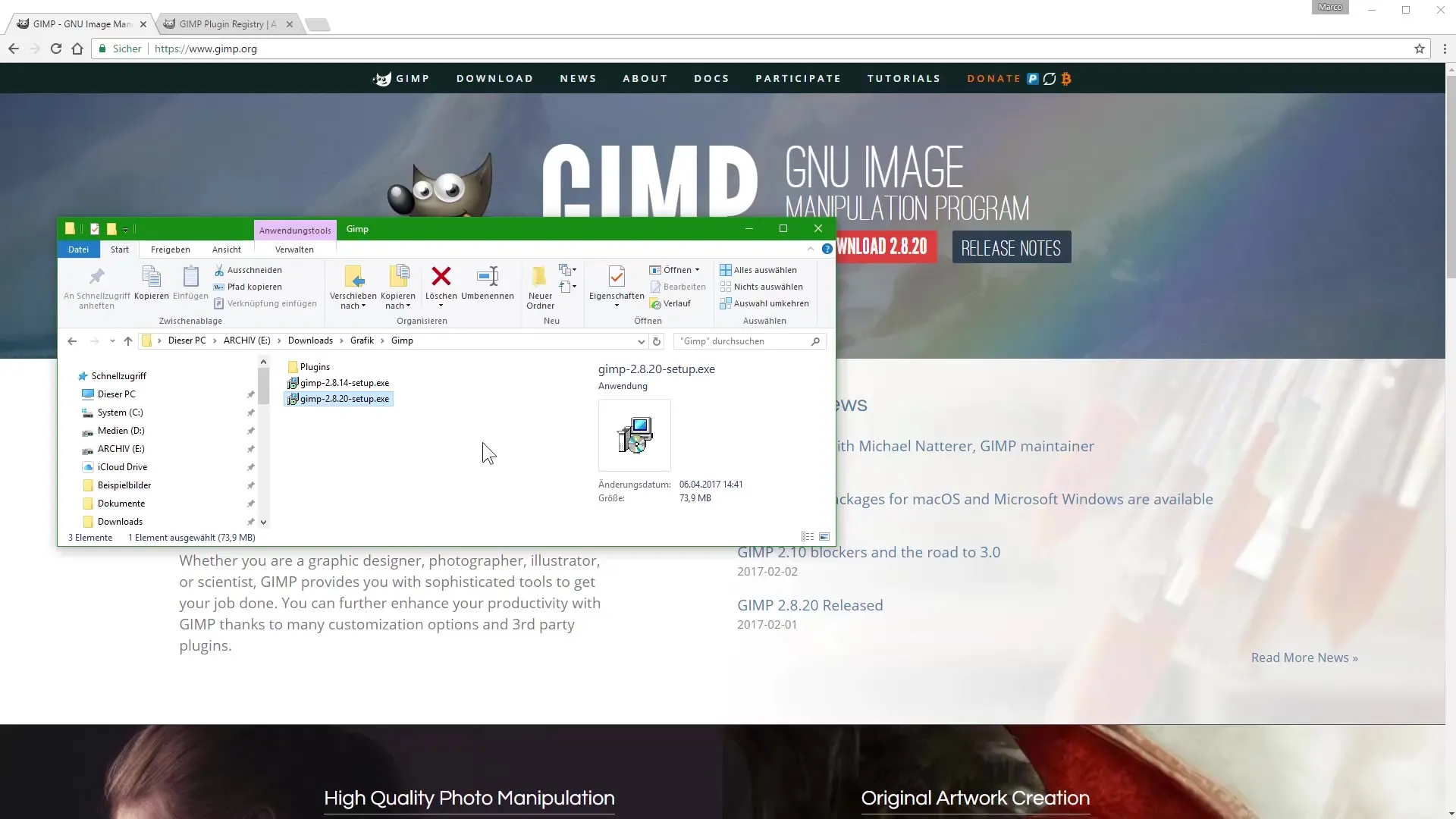
Após a conclusão da instalação, o GIMP deve estar pronto para uso no seu computador Windows.
Resumo - Edição de Imagens com GIMP: Instalação e Informações Úteis para Iniciantes
Com este guia, você aprendeu os passos mais importantes para a instalação do GIMP, além de informações sobre direitos de uso e plugins. O próximo desafio é usar o GIMP ativamente e desenvolver suas habilidades de edição de imagens.
Perguntas frequentes
Quanto custa o GIMP?O GIMP é um programa gratuito e pode ser baixado e usado sem custos.
Onde encontro a versão mais recente do GIMP?A versão mais recente do GIMP pode ser encontrada no site oficial www.gimp.org.
Posso usar o GIMP comercialmente?Sim, o GIMP também pode ser utilizado para fins comerciais, desde que você cumpra os termos de licença.
Como instalo plugins no GIMP?Plugins podem ser baixados através do site do GIMP e integrados ao programa de acordo com as instruções de instalação.
O GIMP é fácil de usar?O GIMP possui muitas funções que podem ser opressivas no início, mas existem muitos tutoriais que o ajudarão a encontrar seu caminho.

